في معظم الأوقات التي تقوم فيها بتثبيت تطبيق على أجهزة Mac و Android ، فإن التطبيق يتيح لك فقط استخدام حساب واحد في وقت واحد على هذا الجهاز. يعمل هذا على ما يرام عندما يكون لديك حساب واحد فقط مع هذا التطبيق. ولكن المشكلة تنشأ عندما يكون لديك حسابات متعددة وترغب في استخدامها جميعًا في نفس الوقت على نفس الجهاز.
تتمثل إحدى طرق القيام بذلك في تشغيل مثيلات متعددة للتطبيق. بشكل افتراضي ، لا يعرض جهازك خيار القيام بذلك ولكن هناك حل بديل يحدث ذلك.
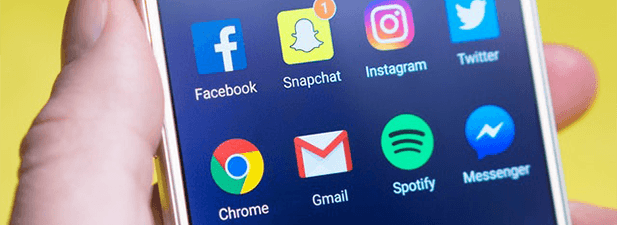
استخدام Terminal لتشغيل عدة نسخ من التطبيق نفسه (Mac)
على جهاز aMac ، المحطة الطرفية يتيح لك التطبيق أداء عدد من المهام باستخدام أوامر مختلفة. يتضمن الأمر الذي يسمح لك بتشغيل حالتين أو أكثر من تطبيقات التطبيق على جهازك.
وبهذه الطريقة ، يمكنك تشغيل تطبيق عدة مرات ، ولكل منها حاوية مستقلة خاصة بها. سيتم عزل كل مثيل عن الحالات الأخرى ، لذلك لن يتم خلط أي شيء.
إليك كيفية إجراء ذلك.
open -n
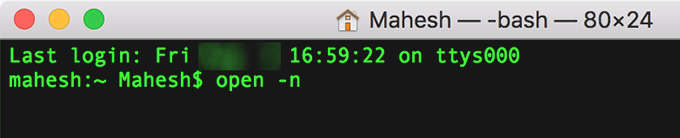
open -n /Applications/Calculator.app
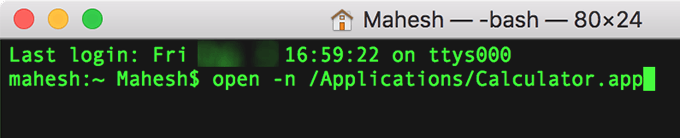
تشغيل مثيلات متعددة للتطبيق نفسه باستخدام AppleScript
طريقة TheTerminal يعمل بشكل جيد ولكن العيب الرئيسي في هذه الطريقة هو أن الشباب لتشغيل الأمر في كل مرة تريد فيها تشغيل مثيل لتطبيق ما.
إذا كنت في كثير من الأحيان تحتاج إلى مثيلات متعددة لتطبيق يعمل في نفس الوقت ، قد لا يكون استخدام Terminal للقيام بالمهمة هو الطريقة المثالية.
لحسن الحظ ، يتيح لك Mac تشغيل البرامج النصية المحددة مسبقًا ويمكنك استخدام هذه الميزة لتشغيل مثيلات متعددة لتطبيق ما من خلال النقر المزدوج فوق الرمز على سطح المكتب الخاص بك. إن تشغيل تطبيق على جهازك أمر سهل كما هو معتاد.
افتح Launchpadعلى جهاز Mac الخاص بك وحدد Otherمتبوعًا Script Editor. ستطلق تطبيق محرر AppleScript.
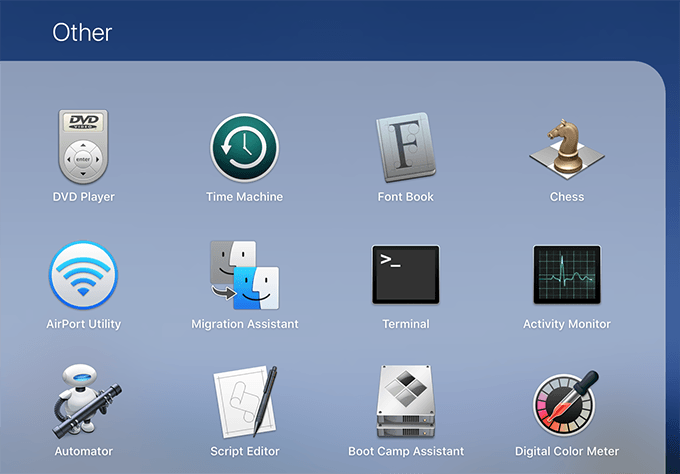
انقر على ملفمتبوعًا جديدلإنشاء تطبيق جديد. أدخل الرمز التالي في التطبيق الذي يستبدل APP-PATHبمسار تطبيق Mac الخاص بك.
do shell script "open -n APP -PATH "
سيبدو الأمر كما يلي بالنسبة لتطبيق الحاسبة.
قم بتنفيذ برنامج shell "open -n /Applications/Calculator.app بدء

انقر على قائمة Scriptو حدد ترجمةلتجميع الشفرة.
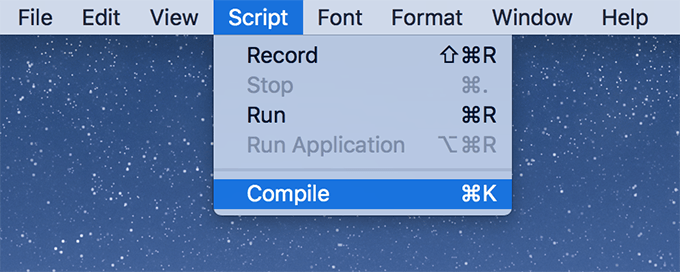
اضغط على Command + Sلحفظ البرنامج النصي. أدخل اسمًا للبرنامج النصي ، وحدد التطبيقمن قائمة تنسيق الملف، واضغط على حفظ.
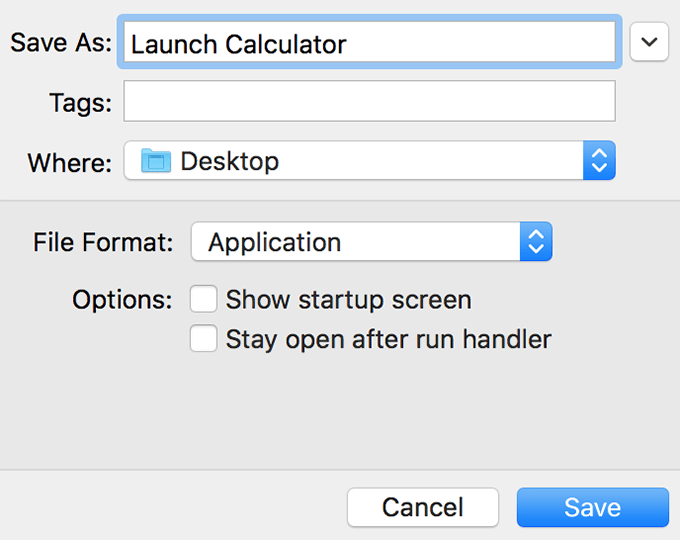
الآن أينما تريد تشغيل مثيلات متعددة لتطبيق ما ، ما عليك سوى النقر المزدوج في البرنامج النصي الذي قمت بحفظه للتو وسوف يقوم بالمهمة نيابة عنك. يمكنك إنشاء برنامج نصي لأي من تطبيقاتك حيث أن كل ما يتطلبه الأمر هو إدخال مسار مسار الجهاز على جهازك.
تشغيل مثيلات متعددة من AnApp باستخدام Parallel Space (Android)
مقارنةً بنظام Mac ، تكون القدرة على تشغيل مثيلات متعددة لتطبيق ما على جهاز Android أكثر فائدة. السبب هو أنه يمكنك تشغيل تطبيقات المراسلة الفورية مثل WhatsApp و Viber المفضلين لديك بأرقام هواتف مختلفة في نفس الوقت على جهازك.
لا توجد محطة طرفية على نظام Android ، لذا ستحتاج إلى انتزاع تطبيق من متجر Google Play. يُطلق على التطبيق الفضاء الموازي.
قم بتثبيت التطبيق وتشغيله ، ثم انتقل إلى شاشات الترحيب. عندما تظهر الشاشة الرئيسية ، اختر التطبيق الذي ترغب في استنساخه وانقر على إضافة إلى مساحة متوازيةفي الأسفل.
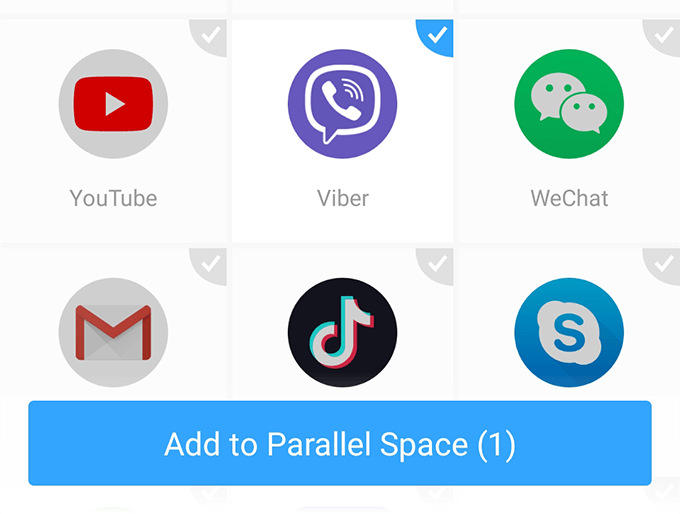
انقر على أيقونة التطبيق على الشاشة التالية ومنح الأذونات المطلوبة.
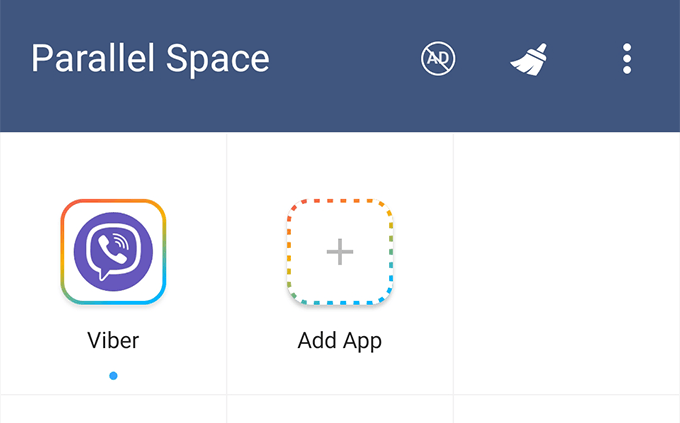
سيتم تشغيل التطبيق كما لو كانت المرة الأولى التي تقوم فيها لقد استخدمتها على جهازك.
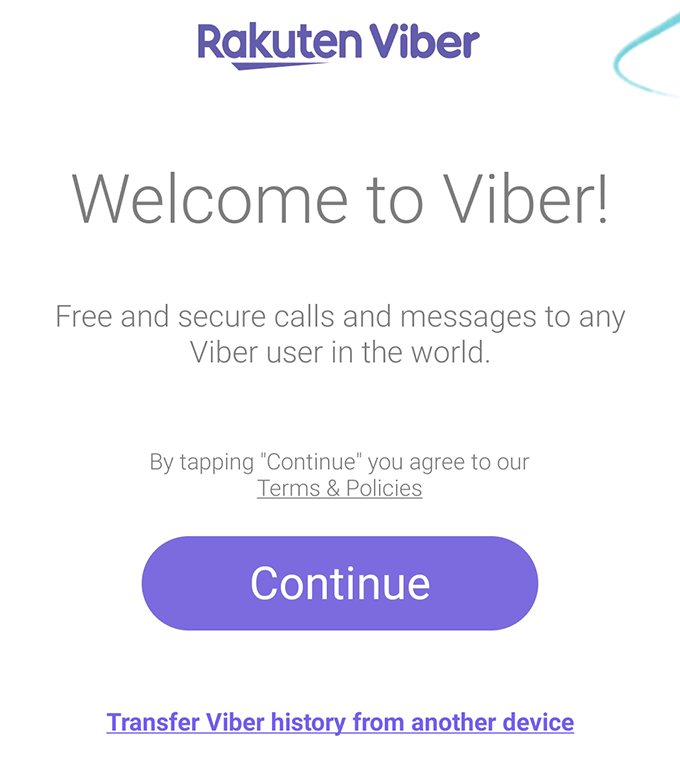
فتح مثيلين من تطبيق 2 حساب على Android
إذا لم يعمل تطبيق Parallel Space لك لسبب ما ، فلديك تطبيق آخر رائع لمساعدتك في إنشاء حالات متعددة من تطبيقاتك.
أدخل 2Accounts ، والتي تتيح لك القيام بنفس الشيء تمامًا مثل تطبيق Parallel Space.
احصل على التطبيق من متجر Google Play الرسمي وتثبيته على جهازك.
افتح التطبيق ، الاختيار راجع التطبيق الذي ترغب في تشغيل مثيلات متعددة له ، وانقر على تمكينفي الجزء السفلي.
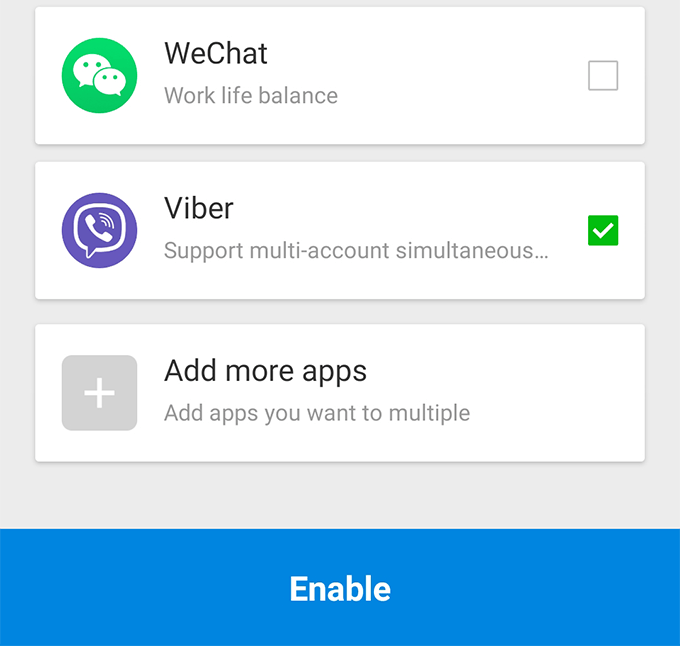
انقر على التطبيق الخاص بك على الشاشة التالية وسيتم تشغيل مثيل له على جهازك.
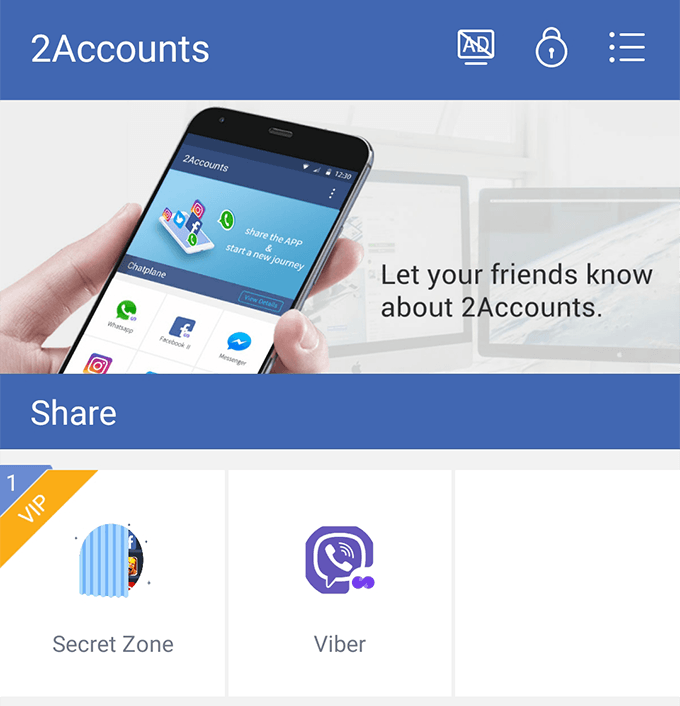
يمكنك الآن إضافة حساباتك الإضافية إلى مثيل تم إنشاؤه حديثًا من التطبيقوابدأ استخدامها على الفور.
إذا لم تعد بحاجة إلى مثيل لتطبيق ما ، فما عليك سوى النقر مع الاستمرار فوق التطبيق في أي من التطبيقات المذكورة أعلاه واختر حذف.سيتم حذفه المثيل إلى جانب الملفات المرتبطة به من جهازك.